Iestatījumu atiestatīšana ierīcēs ar Android operētājsistēmu ir izplatīta darbība, kas ļauj atiestatīt ierīci uz rūpnīcas iestatījumiem.
Tomēr šī darbībait īpaši “cietā atiestatīšana” ir saistīta ar grāmatas izdzēšanu. Ierīces nozīmē viedtālruni un planšetdatorus, kuru pamatā ir android.
Izstrādātāji operētājsistēma android nodrošināts dublējums un datu sinhronizācija pēc noklusējuma ir iekļauta sistēmas iestatījumos. Ja vismaz viena no šīm darbībām tika veikta iepriekš, datu kopija tika saglabāta Google serverī, un adrešu grāmatu atjaunot nebūs grūti.
Pretējā gadījumā jums būs "jāiegūst" kontaktinformācija no "zarnām" failu sistēma izmantojot īpašu programmatūru.
Lai atjaunotu adrešu grāmatu no Google servera, ja jūsu ierīcē ir internets, rīkojieties šādi:
- Atveriet galveno izvēlni un atlasiet “Iestatījumi”.
- Atvērtajā sarakstā atrodiet “Konti un sinhronizācija” un noklikšķiniet uz tā. Tomēr atkarībā no android versijas šo vienumu var saukt atšķirīgi atslēgvārdi "Konti" paliek nemainīgi.
- Izvēlieties pievienot kontu un parādītajā sarakstā norādiet uz Google.
- Parādītajā logā atlasiet esošo un attiecīgajos laukos ievadiet konta nosaukumu un paroli.
- Atveriet "Kontakti" un, nospiežot pogu, kas pilda "izvēlnes" funkciju, izsauciet pieejamo darbību sarakstu.
- Parādītajā sarakstā atrodiet un atlasiet “Importēt / eksportēt”.
- Norādiet uz iepriekš ievadīto google kontu un noklikšķiniet uz Tālāk.
- Īsā laikā kontakti tiks sinhronizēti. Sinhronizācijas ātrums ir atkarīgs no interneta joslas platuma.
Atjaunojiet kontaktu datus no android no konta, ja ierīcē nav interneta:
- Dodieties uz kontu google ieraksts izmantojot datoru vai citu ierīci, kas savienota ar internetu.
- Iezvaniet adreses josla http://google.com pārlūkprogrammā vai dodieties uz Google vietni, izmantojot meklēšanas vietnes.
- Augšējā labajā stūrī noklikšķiniet uz pieteikšanās pogas un ievadiet akreditācijas datus.
- Ja esat aizmirsis paroli, izmantojiet paroles atkopšanas funkciju.
- Pēc veiksmīgas pieteikšanās pakalpojumu sarakstā atlasiet “Kontakti”, kas atvērs lapu ar adrešu grāmatu.
- Atlasiet “Eksportēt” un parādītajā logā piekrītiet priekšlikumam pārslēgties uz veco versiju, noklikšķinot uz attiecīgā vienuma.
- Atzīmējiet nepieciešamos kontaktus un eksportējiet.
- Pārsūtiet izveidoto failu uz ierīci.
- Importējiet kontaktpersonas viedtālrunī.

Pēc šīm darbībām adrešu grāmata ir jāatjauno. Ja kontaktpersonas nav atjaunotas vai adrešu grāmata nav atjaunināta un trūkst nepieciešamo tālruņu numuru, veiciet atkopšanu no failu sistēmas.
Kontaktu izveidošana un atjaunošana, izmantojot dublējumu
Adrešu grāmatas dublēšanu veic ar izvēlnes “Kontakti” funkciju “Eksportēt”. Uzglabājamajai atmiņai vajadzētu būt ārējai, jo iekšējā ir iztīrīta. Eksportēšanas rezultāts ir izveidots fails ar paplašinājumu .vcf vai .csv, kurā tiek saglabāti visi kontakti no adrešu grāmatas.
Kontakti tiek importēti tādā pašā veidā, izņemot to, ka eksportēšanas vietā tiek izvēlēta funkcija Importēt.
Kā atjaunot kontaktpersonas operētājsistēmā Android no failu sistēmas pēc atiestatīšanas
Izdzēstie dati tiek glabāti fiziska ierīce līdz šajos sektoros tiek uzrakstīts vai izpildīts zema līmeņa formatējums. Failu atkopšana tiek realizēta, izmantojot īpašu lietojumprogrammu programmatūru.
Atšķirība starp šādām programmām ir grafiska lietotāja interfeiss, savukārt algoritms vairumā gadījumu izmanto vienu un to pašu. Programmas ir sadalītas maksas, shareware, bezmaksas.
Svītrotu datu atkopšanas lietojumprogrammu esamība fiziskā atmiņā lietotājiem sniedz iespēju pašiem atgūt zaudētos datus, novēršot nepieciešamību sazināties ar speciālistiem un servisa centriem. Neskatoties uz to, var rasties citas tehniskas grūtības, piemēram, problēmas, kas saistītas ar uzstādīšanu, superuzņēmēja tiesību iegūšanu utt.
Atjaunošanās iespēja ir gan savienojot ierīci ar datoru, izmantojot USB kabeli, gan bezsaistē, viedtālrunī instalējot atbilstošo programmu. Pirms atveseļošanās operācijā bezsaistē vispirms jāiegūst saknes tiesības.
Sazinieties ar atkopšanu, izmantojot Android operētājsistēmas GT atkopšanu
Izmantojot šo lietojumprogrammu, atkopšana ir iespējama tikai ar superlietotāju tiesībām;
- Instalējiet lietojumprogrammu no PlayMarket vai citām metodēm.
- Palaidiet lietojumprogrammu un atlasiet “Atjaunot kontaktus”.
- Norādiet ierīces iekšējo atmiņu.
- Pirms skenēšanas sāksies logs, kurā tiks pieprasītas superlietotāja tiesības.
- Skenēšanas process prasīs zināmu laiku, kā rezultātā tiks izveidots izdzēsto datu saraksts.
- Atlasiet un norādiet saglabājamo mapi.
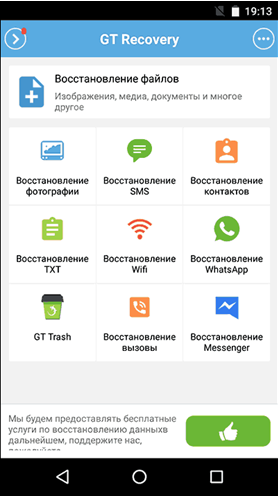
Kontaktu atkopšana, izmantojot 7-Data Android atkopšanu
7-Data Android Atkopšana ir absolūti bezmaksas, un to var lejupielādēt oficiālajā vietnē: 7datarecovery dot com / android-data-recovery /.
Soli pa solim darbību secība programmas izmantošanai:
- Lejupielādējiet un instalējiet programmatūra uz datoru.
- Ieslēdziet USB atkļūdošanas režīmu mobilās ierīces iestatījumos un pievienojiet to datoram ar USB - MicroUSB kabeli.
- Pēc programmas palaišanas norādiet ierīces iekšējo atmiņu un atkopjamo datu veidu.
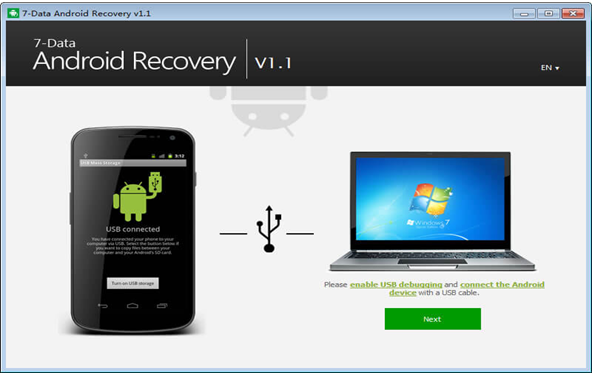
Kontaktinformācijas atjaunošana vairumā gadījumu ir iespējama, bet nav garantēta, jo saglabājas daļēja vai pilnīga datu zaudēšanas varbūtība. Tāpēc ieteicams periodiski sinhronizēt datus ar serveri vai manuāli dublēt zibatmiņu.
Tagad jūs zināt, kā atjaunot kontaktus android pēc atiestatīšanas, es ceru, ka šī informācija jums bija noderīga.
Labdien. Ļoti bieži jaunpienācēji, kuri nesen sāka lietot sīkrīkus ar operētājsistēmu Android, nejauši izdzēš kontaktinformāciju. Problēma ir diezgan nopietna. Vai vēlaties uzzināt, kā Android ierīcēs atgūt izdzēstos kontaktus? Tagad es jums pastāstīšu par visefektīvākajām metodēm, izmantojot trešo pušu programmatūru, Google un dublējumi.
Esmu vairākkārt nonākusi līdzīgās situācijās. Tiesa, tas bija sen. Bet pat atmiņas par tiem mirkļiem mani nervozē. Galu galā cilvēku saraksts bija diezgan iespaidīgs pēc lieluma, bet iepriekš neveidoja kopijas. Ja, paturot prātā dažus ciparus, bet, ja to ir vairāk nekā trīs simti, atcerēties visu ir vienkārši neiespējami.
Risinājumi
Apskatīsim visas atkopšanas metodes. Viņu nav daudz.
Rezerves
Sliktākā situācija, kas var notikt, ir tālruņa nozaudēšana. Tad mūsu problēmas risinājums ir īpaši sarežģīts. Vienīgā izeja būs kopijas, kas iepriekš glabātas datorā vai mākonī. Es cenšos periodiski dublēt svarīgu informāciju, kopēt to uz USB zibatmiņu, Google disks vai Yandex Disc.
Ja tālrunis nav pazaudēts, varat to atgūt no atmiņas kartē saglabātā faila. Parasti tam ir paplašinājums “csv”. Pietiek, lai kontakta iestatījumos izvēlētos “Importēt” un norādītu ceļu uz šo failu.
Google konts
Kā atjaunot kontaktpersonas Android, izmantojot Google? Tas ir ārkārtīgi pareizais lēmumssinhronizējot svarīgu informāciju, izmantojot savu kontu.
- Atveriet viedtālruņa iestatījumus;
- Atveriet cilni “Konti” vai “Konti” (konti);
- Atlasiet “Google” un noklikšķiniet uz trim punktiem (augšējā labajā pusē).
- Tagad noklikšķiniet uz “Sinhronizēt”.
Ir vērts atzīmēt, ka šāds “triks” darbosies tikai tad, kad ir ieslēgta sinhronizācija un dati tiek pastāvīgi nosūtīti uz attālo serveri.
Jūs varat mēģināt veikt līdzīgu procedūru, izmantojot pārlūkprogrammu. Mēs ielādējam “Gmail” pastu un kreisajā pusē noklikšķiniet uz saraksta, tajā atlasot “Kontakti”:
Tiek parādīts saraksts, un kreisajā pusē ir darbību saraksts. Lai atvērtu papildu funkcijas, noklikšķiniet uz “Vairāk”. Tagad parādījās opcija "Atjaunot". Atliek tikai norādīt periodu, kurā darbība tiks veikta.
Mēs izmantojam īpašu programmatūru
Ir daudz pieteikumu konkrēti modeļi viedtālruņi un universāli. Diemžēl viņi reti palīdz. Bet ir vērts izmēģināt. Viens no labākajiem ir Doctor Phone:
Lejupielādēt: Dr. Fone operētājsistēmai Android
Lejupielādēts: 2049. gadā, izmērs: 44,2 MB, datums: 2016. gada 28. novembris
Lietderība ir vienkāršākais rīks, kas ar soli pa solim izveidotā vedņa palīdzību palīdzēs atgūt zaudētos datus. Vispirms pievienojiet tālruni datoram, pēc tam ieslēdziet atkļūdošanas režīmu (ekrāns parādīs, kā to izdarīt).
Pēc ierīces identificēšanas jums jāizvēlas, ko atjaunot (fotoattēli, video, ziņojumi, zvanu žurnāls utt.). Mēs atzīmējam nepieciešamos priekšmetus un noklikšķiniet uz "Nākamais" (Nākamais).
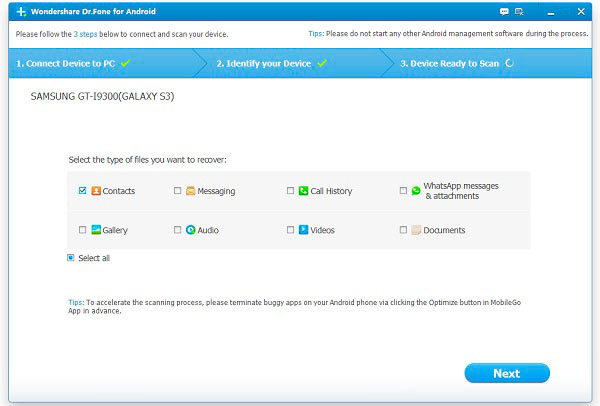
Atliek tikai nodrošināt programmai pilnīgu piekļuvi viedtālrunim, un sāksies skenēšana. Saskaņā ar tā rezultātiem monitors parādīs atrasto kontaktu sarakstu, kurus var atlasīt pa vienam vai visus nākamajai atkopšanai.
Speciālisti palīdz
Ja viss iepriekš rakstītais jums šķiet sarežģīts, tad labāk neizvēlēties savējo, pretējā gadījumā situāciju var saasināt. Kā šajā gadījumā atjaunot kontaktus Android SIM kartē? Iesaku vērsties pie speciālistiem, kuri izmanto īpašu aprīkojumu (piemēram, SIM lasītāji).

Viber
Vai izmantot šo populāro kurjeru? Tātad jums ir ļoti paveicies. Jūs varat atgriezt tālruņa numurus, kas ir iekļauti programmā. Pieņemsim, ka tie nav visi kontakti, bet tomēr. Šīs metodes trūkums ir tāds, ka netiek nodrošināta eksporta iespēja. Jums jāpalaiž programma personālajā datorā un manuāli jākopē informācija uz teksta failsun pēc tam pievienojiet tos tālruņu grāmatai.
Uzmanību! Ir vērts ātri veikt norādīto darbību, pretējā gadījumā Viber var sinhronizēt ar jūsu tukšo direktoriju, un tad visi kontakti tiks zaudēti.
Es ceru, ka šīs metodes jums palīdzēs. Daži no tiem darbojas, ja jūs nezināt, kā atjaunināt kontaktus Android ierīcē pēc programmaparatūras.
Sveicieni, Viktors!
Ja iepriekš neveicāt kontaktu dublēšanu (un nekad tos neeksportējāt uz atmiņas karti), jūs riskējat visu zaudēt - vienā mirklī. Kontaktpersonas pazūd, ja Android OS atjaunināšana ir neveiksmīga pēc cietas atiestatīšanas lietotāja nejaušas klātbūtnes dēļ. Mēs zinājām, ka tas notiks ar jums - un šajā rokasgrāmatā mēs apkopojām izmēģinātus un pārbaudītus veidus, kā atjaunot kontaktus.
Šeit ir saraksts ar vairākām Android lietotnēm, kuras ir viegli lietojamas: Tenorshare dati Atkopšana, MyJad Android Datu atkopšana, Undelete Beta, datu atkopšana un DDR datu atkopšanas programmatūra.
Lai atjaunotu numurus, ir vēlama SIM karte. Ja to pazaudējāt, atliek atsaukties uz kontaktu rezerves kopijām, kas saglabātas jūsu ierīces adrešu grāmatā neatkarīgi no tā, vai tā ir Android vai iOS. Šādiem nolūkiem ir loģiski izmantot programmu kontaktu atjaunošanai, piemēram, Wondershare Data Recovery. Lietojumprogrammu var instalēt gan Android, gan iOS tālruņos.
Tenorshare Data Recovery - kontaktu atkopšana operētājsistēmām Android un iOS
Tenorshare datu atgūšana - plaši pazīstama lietojumprogramma, lai Android ierīcēs atrastu izdzēstos datus planšetdatoros un viedtālruņos. Ir pieejamas operētājsistēmas Mac OS un Windows versijas, tās ir piemērotas kontaktu atjaunošanai iOS un Android. Programma skenē gan ierīces iekšējo atmiņu, gan sd karti.
Izstrādātāja vietnē ir pieejama Data Recovery izmēģinājuma versija, tās izmaksas ir 40 USD. Tas ir nedaudz mazāk nekā Dr Fone cena, lai gan abu programmu funkcijas ir identiskas. Tenorshare Data Recovery ļauj atjaunot kontaktus no Android adrešu grāmatas; un teksta piezīmes; nejauši izdzēsti citu veidu dati.
Kā atjaunot kontaktpersonas, izmantojot Tenorshare Data Recovery:
- Iespējojiet USB atkļūdošanu tālrunī.
- Sāciet Tenorshare datu atkopšanu
- Pēc sinhronizācijas ar datoru (Windows / Mac) izvēlieties ātrās vai dziļās skenēšanas režīmu.
- Lietojumprogramma skenē ierīci, meklē izdzēstos datus.
- Ar pāris klikšķiem jūs varat atgūt zaudētos kontaktus, saglabājot tos atpakaļ tālrunī.
Datu atkopšana veic arī visaptverošu diagnostiku mobilais tālrunis Android Lietderība pārbauda datu integritāti, izveido datu rezerves kopijas sd-kartē ar 1 bita precizitāti.
Skat pilns apraksts lietojumprogrammu funkcijas pēc atsauces:
Easeus MobiSaver - shareware programma izdzēsto kontaktu atkopšanai
Ķīniešu programmas EaseUS MobiSaver atjaunošana telefona kontakti, attēli, dokumenti, arhīvi, dati, kas saglabāti sd kartē Android vidē. Attiecībā uz darbs ar kontaktiem, tad Easeus MobiSaver ļauj eksportēt atjaunotos kontaktus VCF, CSV vai HTML formātos, lai vēlāk tos apskatītu datorā vai importētu uz mobilo tālruni.
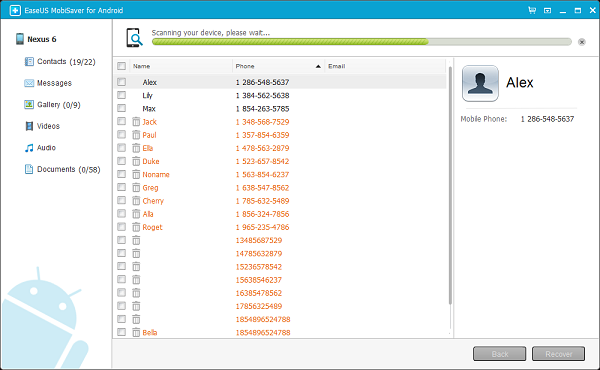
Izstrādātāji apgalvo, ka MobiSaver nav nepieciešama īpaša pieredze vai tehniskā izglītība. Faktiski daži peles klikšķi palīdzēs dzīvināt datus (sinhronizācija ar datoru\u003e diskdziņa izvēle\u003e skenēšana un meklēšana\u003e saglabāt izdzēstos failus).
MobiSaver utilītas galvenās iezīmes:
- Atjaunojiet izdzēstos un pārrakstītos failus uz android ierīces
- Darbs tikai lasīšanas režīmā: nav briesmu, ka programma pārrakstīs lietotāja datus
- Plašs atbalsts visiem pašreizējās versijas Android OS un vairums mobilo ierīču, ieskaitot tādus ražotājus kā Google, Samsung, HTC, LG u.c.
- Pirms saglabāšanas diskā, ātri pārlūkojiet failus
Easeus Mobisaver Android atjauno ne tikai fotoattēlus, videoklipus, ziņojumus, bet arī kontaktus. No daudzajiem komunālajiem pakalpojumiem, piemēram, Mobisaver vienmēr ir izcēlies ar bezmaksas iespējām. Tagad programma ir kļuvusi mantkārīgāka un prasa licences samaksu. Lai gan pārmērīgie bezmaksas versijas ierobežojumi padara programmu bezjēdzīgu, Mobisaver ir diezgan piemērots mūsu uzdevumiem.
Lai atjaunotu kontaktpersonas:
- Instalējiet MobiSaver savā datorā
- Pievienojiet tālruni datoram, izmantojot USB kabeli
- Palaidiet MobiSaver, noklikšķiniet uz pogas Sākt
- Veidojot savienojumu, jums var lūgt atļaut piekļuvi ierīcei, jums jāpiekrīt
- Pēc apstiprināšanas MobiSaver skenēs tālruni (jums nedaudz jāpagaida)
- Atveriet sadaļu Kontaktpersonas. Šeit tiek parādīti gan pieejamie, gan izdzēstie kontakti (atzīmēti oranžā krāsā).
- Aktivizējiet filtru Rādīt tikai izdzēstos vienumus.
Ja nevēlaties maksāt par atrastajām kontaktpersonām, neskatoties uz to, ka to nav daudz, varat manuāli veikt ierakstus Android adrešu grāmatā.
Lai kontaktus varētu atjaunot failā, jums ir jāiegādājas licence - pēc tam kontaktpersonu sarakstu tālrunī varat importēt VCF formātā.
Kontaktu atkopšana, izmantojot MiniTool Mobile Recovery for Android
Līdzīgi darbojas MiniTool Mobile Recovery for Android. Jūs varat bez maksas atjaunot līdz 10 kontaktiem. Tāpēc, ja jums ir jāatdod tikai vissvarīgākie kontakti, MiniTool Mobile Recovery būs noderīga pat izmēģinājuma versijā.
- Darbam jums ir nepieciešams sakņots tālrunis
- Veidojot savienojumu, norādiet datu tipu - Kontakti, skenēšanas metode - Ātrā skenēšana
- Atrodot sadaļu Ziņojumi un zvanu žurnāls - kontakti, tiks parādīti izdzēstie kontakti.
- Lai atjaunotu kontaktpersonas, atzīmējiet nepieciešamie ieraksti un noklikšķiniet uz Atgūt
- Rezultātu mapē būs pieejami kontakti CSV, HTML un VCF formātos.
Piezīme. Mūsu pētījumi liecina, ka visas kontaktu atkopšanas programmas darbojas aptuveni vienādi. Piemēram, populārā Dr Fone programma dara to pašu, ko MiniTool Mobile Recovery vai Mobisaver. Satur vienas un tās pašas iespējas, uzliek tos pašus ierobežojumus. Tāpēc nav jēgas šķirot, izmantojot programmatūru, lai to atjaunotu.
Notīrīt noņemšanu - meklējiet tālruņa atmiņā trūkstošos kontaktus
Izstrādātāja Fahrbot lietojumprogramma Undeleter labi parādīja failu atjaunošanu iekšējā atmiņa visu veidu zaudētie dati, piemēram:
- tālvadības kontakti Android tālruņu grāmatā
- ziņas e-pasts,
- audio, video, fotoattēli,
- cita Android operētājsistēmā saglabāta informācija.
Lai sāktu meklēt attālos kontaktus, jāpalaiž programma Undeleter un jāizvēlas atmiņas apgabals (SD kartē vai iekšējā RAM), kurā vēlaties meklēt attālos kontaktus. Lietojumprogramma parāda visu izdzēsto failu sarakstu, parāda to sākotnējos ceļus utt. Daži scenāriji, kuros programma Undeleter būs noderīga:
- nejauši izdzēšot mobilos datus tālrunī
- nepareiza ierīces darbība
- darbības kļūda android sistēmas
- neveiksmīgs mēģinājums saknes pieeja
- android vīrusu uzbrukums
Atjaunojiet kontaktpersonas operētājsistēmā Android, izmantojot Dr Fone
Programma Wondershare dr fone atjaunot kontaktus iOS un Android, ienākošos / izejošos SMS, citus lietotāja datus. Dr Fone ir neliels datu atkopšanas lietojumprogrammu gigants, tostarp kontakti Android un iOS mobilajās ierīcēs. Dr Fone pilnas versijas cena ir USD 50. Pārbaudes režīmā ir pieejams faila priekšskatījums, lai atkoptu pilna versija programmas vai atrodiet risinājumu :)
Lai atjaunotu kontaktpersonas pa tālruni, jums ir nepieciešams:
- Instalējiet Dr Fone savā datorā (Windows vai Mac OS X)
- Pievienojiet mobilo ierīci datoram, izmantojot USB kabeli
- Tālrunī ieslēdziet atkļūdošanas režīmu un piešķiriet saknes privilēģijas. Šis posms ir neizbēgams, jo lietojumprogramma nevar ievērojami meklēt telefonā meklēt izdzēstos kontaktus.
- Nākamajā posmā programma piedāvā atlasīt izdzēstos datu veidus. Atlasiet Kontakti, tādējādi sašaurinot meklēšanu un ietaupot laiku.
- Dr Fone skenēs tālruņa atmiņu
- Parādīsies logs, kas līdzīgs Explorer, kurā varat redzēt rezultātus.
- Atjaunojiet nepieciešamos kontaktus. Lai ātri apskatītu, izmantojiet labo paneli Dr Fone ar visu displeju nepieciešamā informācija katram kontaktam.
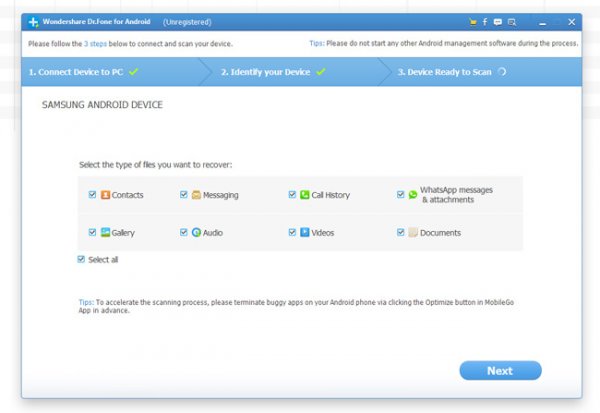
Kontaktu atjaunošana operētājsistēmā Android standarta veidā (izmantojot Google kontaktpersonas)
Google kontakti ir ērta adrešu grāmata, tajā tiek glabāti kontakti no Gmail, Google Plus, Kalendāra, Diska, Android un citiem pakalpojumiem. Izmantojot pakalpojumu, ir ērti pārvaldīt visus kontaktus: pievienot, izdzēst, meklēt dublikātus, tos apvienot.
Google kontaktpersonu visvērtīgākā īpašība ir kontaktu sinhronizācija ar mobilās ierīces. Tiklīdz jūs ievadāt savu Google kontu, kontaktpersonas tiek importētas uz jūsu android tālruni.
Ja konts android ieraksts kas piešķirts Google kontam (vairumā gadījumu tas ir), jūs varat viegli atjaunot zaudētos kontaktus. Pat ja izdzēsīsit visus datus no tālruņa, kontaktiem būs pieejama, izmantojot google pakalpojums Kontakti.
Piezīme. Neatlieciet: izdzēstos kontaktus var atgriezt viena mēneša laikā!
Lai atjaunotu kontaktpersonas operētājsistēmā Android:
- Piesakieties vietnē Google kontakti ar savu kontu.
- Kreisajā sānjoslā atlasiet Vēl vairāk - atmest izmaiņas.
- Logā Atsaukt izmaiņas pārbaudiet Pielāgots
- Iestatiet kontaktu atjaunošanas intervālu (jūs varat izvēlēties jebkuru datumu, līdz kontakti pazūd no tālruņa).
- Lai piemērotu izmaiņas, noklikšķiniet uz pogas Apstiprināt.
Rezultātā būs pieejami visi izdzēstie kontakti. Sinhronizējot savu Google kontu, tie atkal tiks pievienoti jūsu tālrunim.
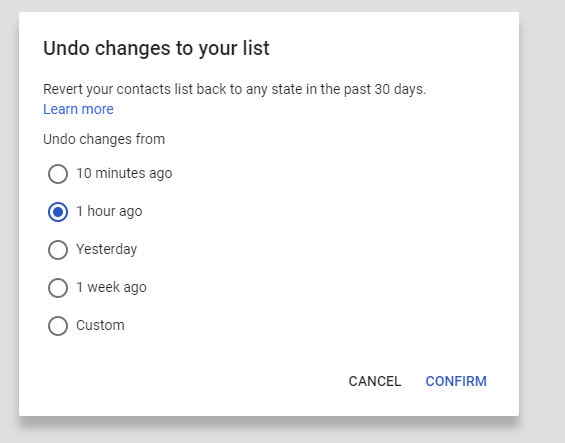
Atjaunot sql kontaktu datu bāzi (pieredzējušiem lietotājiem)
Visbeidzot - kontaktu atkopšanas metode pieredzējušiem vai izmisīgākajiem lietotājiem, kuri ir zaudējuši kontaktus operētājsistēmā Android.
Kontaktus var iegūt no Contacts2.db kontaktu datu bāzes, kas tiek saglabāta sistēmas faili Android Jums vienkārši nav piekļuves kontaktu datu bāzei, tāpēc jums ir nepieciešams īpašs failu pārvaldnieks.
Atkopšanas secība:
- Iegūstiet piekļuvi saknei
- Instalējiet Root Explorer
- Izmantojot Root Explorer, kopējiet /data/data/android.providers.contacts/databases mapi sd kartē (vai uz jebkuru tālruņa atmiņas mapi, kurai var piekļūt bez saknes)
- Mēs savienojam tālruni ar datoru un kopējam datu bāzu mapi cietais disks
- Lejupielādējiet un instalējiet SQLite pārvaldnieka Firefox papildinājumu
- Atveriet kontaktpersonu2.db failu (Datu bāze\u003e Savienot datu bāzi)
- Cilnē Dati būs pieejama visa kontaktinformācija.
Šī metode ne vienmēr ir piemērojama. Ja strādājat ar pašreizējo contact2.db datu bāzi, tad būs tikai svaigi dati. Lai atjaunotu veco datu bāzi, jums jāfotografē tālruņa iekšējā atmiņa vai jāizmanto nandroid programmas izveidotā dublējumkopija.
Citiem vārdiem sakot, izdzēsto kontaktu atgūšanas varbūtība ir atkarīga no tā, vai jūs varētu atgūties vecā versija failu contact2.db vai nē.
Jautājumi un atbildes
Remonta centrā remontējot tālruni no Google konta, fotoattēli un kontaktpersonas tika izdzēsti. Viņi nav grozā, es mēģināju pirms mēneša atveseļoties, rezultāta nav. Pastāsti man, kā atgūt izdzēstos kontaktus un citu informāciju?
Atbilde. Ja esat pazaudējis kontaktus operētājsistēmā Android, ne vienmēr vainīgs ir servisa centrs. Jums jāpārbauda, \u200b\u200bvai tālrunī ir pievienots Google konts. Lai to izdarītu, dodieties uz Iestatījumi - Konti - Google un, ja nepieciešams, vēlreiz izveidojiet savienojumu ar kontu.
Pārbaudiet arī to, vai trūkst kontaktu no SIM kartes: Kontakti - importēt / eksportēt - importēt no SIM kartes.
Par fotoattēlu atkopšanu. Ar to tiks galā jebkura no iepriekšminētajām programmām (Tenorshare Data Recovery, MobiSaver utt.).
mani numuri pazūd tieši tas, kurš bieži zvana. restartējiet tālruni, pēc kāda laika pazūdot jauns tālrunis fly nimbus Mani izglābj tikai skaņa, izmantojot kontaktus ar visiem numuriem, piemēram, tālruņu katalogā 80 un ar vibrāciju visiem 200 13. februāris
Pastāstiet man piezīmēs3, ka kontaktpersonas tika lejupielādētas no mākoņa, pēc dienas vai divām saraksts ir tukšs, jums periodiski jāveic atkārtota sinhronizācija, pasakiet man, kur meklēt problēmu 2016. gada 22. novembris
mēs iedziļināmies iestatījumos - konti- google- atspējojam sinhronizāciju, izdarījām visu, kā teica, nekas nav mainījies, man ir gods 5A 2016. gada 27. septembris
Man ir Lenovo A7000 (Andriod 6.0, programmaparatūra S223) - arī šodien es saskāros ar to pašu: viens kontakts pazuda, bet viņš bija ļoti nepieciešams darbam ... Es lasīju šo forumu. Tā rezultātā visvairāk efektīvs veids tas joprojām ir ienācis kontaktu iestatījumos tālrunī. Rezultātā tika iegūts risinājums “Kontakti - parādītie kontakti - konfigurēšana - nolaižamajā sarakstā atbilstoši Google, visur ievietojiet atzīmes (citi konti / tālruņa / SIM numuri nav obligāti). Voila - vēlamais kontakts ir atgriezies!) Nu, vispār, acīmredzot, ir problēma ar pašu atsevišķu kontaktu etiķetēm. vai neatkarīgi no tā, ko viņi sauc par Google kontaktpersonām. 2016. gada 16. augusts
puiši palīdziet man, manam tālrunim nokrita akumulators, un viss nolika savās vietās. tad man piezvanīja viens meistars, un numurs nepalika zvanos, kur neatbildētos, un tas viss, bet man jāzina, ko darīt, man palīdzēt, kā ir ar tālruni? 2016. gada 30. jūnijs
Man sākumā bija lidojošs nimbuss, visi noteikumi bija, pēc tam kontakti sāka atkārtot katru kontaktu 10-15 reizes, jo pēc kāda laika viss vairs nenotika, tāpēc katru dienu tas tiek noņemts un reizināts, sakiet man, lūdzu, kāda ir problēma 2016. gada 23. jūnijs
Es ievietoju SIM karti HOTTOM HT3. Kontaktpersonām nav burta A. TIEM SKAITĻIEM, KAS SĀKAS, - tie nav. Instalēju SIM karti vienkāršā tālrunī, tur viss ir. Kas notiek? Vai kāds man var pateikt. 2016. gada 23. maijs
Tādu pašu problēmu ar numuriem jau ir nomainījis cits tālrunis, un tas pats atkārtojas. Es domāju, ka Simka jautājums nomainīja manu SIM karti, un tā joprojām turpinās, kāda iemesla dēļ es to nevaru izdomāt 2016. gada 11. aprīlis
Man arī ir aizdomas, ka pie tā ir vainojama sinhronizācija ar Google. Tur, mākonī, ir tikai manu abonentu saraksts, un lauki ar numuriem ir tukši. Sinhronizējot, viedtālrunī tie kļūst tukši. 2016. gada 1. marts
Labdien, man radās šāda problēma. tālruņu numuri no piezīmju grāmatiņas sāka pazust. un no pašas SIM kartes. Tālrunis LG G4. kā izlemt, kurš zina? Internetā ir sinhronizācijas problēmas risinājums, taču tālruņu noņemšanai no SIM kartes nav risinājuma. 2016. gada 26. februāris
Man šīs nepatikšanas ir otrajā viedtālrunī pēc kārtas. Grāmata tikai staigā. Tas ir, tad nē. Pārbaudīju citu “parastu” (spiedpogas) tālruni, SIM kartē ir numuri un tālr. grāmatā tie periodiski netiek rādīti. Es pamanīju sekojošo: ja neizmantojat internetu, kontakti paliek. Izveidojot jaunu grāmatvedību, rezultāti netika parādīti (( 2016. gada 19. janvāris
Vakar nopirku micromax e313 tālruni, es to nopirku, visus SIM numurus ierakstīju un dienā pa tālruni nokopēju dažas šausmas uz 50 numuriem. Kaut kur nosaukums paliek, bet numura nav. Katru stundu pazūd. Ko darīt 2016. gada 13. janvāris
man ir tāda pati problēma, bet turklāt kāds cits piezvanīs no nepazīstama numura, pēc sarunas es viņu nevaru atrast sarunu vēsturē, un zvana datums ir 2016. gads. 2015. gada 14. decembris
Pievienojot kontaktus mūsu tālruņu grāmatai, mēs veidojam savienojumu ar savu vidi, draugiem, kolēģiem un biznesa partneriem. Tālruņa numuri uzkrājas ilgu laiku, vairāku gadu laikā. Un vienlaicīga visu kontaktu zaudēšana rada apjukuma un apjukuma sajūtu. Kā atjaunot kontaktpersonas operētājsistēmā Android un kas tam ir nepieciešams? Par to runāsim mūsu pārskatā.
Lai atjaunotu kontaktpersonas, mēs varam izmantot šādus rīkus:
- Google konts
- Trešo personu datu atkopšanas programmas;
- Importa / eksporta pamatfunkcijas;
- Pamatfunkcijas darbam ar kontaktu sarakstiem.
Apsveriet šos rīkus sīkāk.
Viedtālruņi un planšetdatori, kas darbojas operētājsistēmā Android, spēj saglabāt dažus datus Google serveros - lietotājam vienkārši ir nepieciešams konts tur. Tā kā gandrīz visiem lietotājiem ir Google konti, kontaktu atkopšanā nav nekā sarežģīta. Ja kāda iemesla dēļ tie tiek izdzēsti, iespējojiet sinhronizāciju un noteikti lejupielādējiet kontaktpersonas no Google serveriem.
Ja kāda iemesla dēļ kontakti netiek ielādēti, mēģiniet doties uz vietni gmail pakalpojums no datora un atrodiet sadaļu “Kontakti”. Šajā sadaļā tiek saglabāti visi tālruņa ieraksti, kas saglabāti no viedtālruņa. Pārliecinoties, ka jums ir kontakti, jums jāveic viens no šiem darbiem:
- Pārstartējiet tālruni un mēģiniet sākt piespiedu sinhronizāciju;
- Mēģiniet instalēt citu kontaktu lietojumprogrammu;
- Atjaunojiet tālruņa rūpnīcas iestatījumus, norādiet konta informāciju un gaidiet, līdz dati tiek sinhronizēti ar tukšu ierīci.
Pēdējais veids, ja jums joprojām ir kontaktpersonas Google serveros, palīdz 100% gadījumu.
Ja jums joprojām nav Google konta un visi kontakti tiek saglabāti SIM kartē vai tālruņa atmiņā, steidzami izveidojiet kontu, kopējiet kontaktpersonas tajā un iestatiet sinhronizāciju. Visas šīs darbības palīdzēs ātri atjaunot kontaktus no Google uz Android, ja rodas vietējie zaudējumi.

Kontakti operētājsistēmā Android ir pazuduši - kā tos atjaunot, izmantojot trešo pušu programmas? Lai to izdarītu, Playmarket lietojumprogrammu direktorijā atrodiet atbilstošo programmatūru. Šeit ir daudz lietojumprogrammu - tās ir MobileDev360, Restore Contacts, Deleted Contacts un daudzas citas. Lūdzu, ņemiet to vērā dažas no šīm lietojumprogrammām ir vērstas uz dzēstu un bojātu kontaktu meklēšanu, un otra daļa veic funkciju saglabāt kontaktus rezerves kopijā ar sekojošu atjaunošanu.
Mūsu gadījumā, tā kā kontakti pazuda nezināmu iemeslu dēļ, mums ir vajadzīgas lietojumprogrammas, lai atjaunotu izdzēstos kontaktus, jo mums nav rezerves kopiju. Starp citu, ideja par rezerves kopijas glabāšanu ir pietiekami laba - pievērsiet tai īpašu uzmanību.

Lūdzu, ņemiet vērā, ka gandrīz visās lietojumprogrammās, kas orientētas uz kontaktu, ir ierakstu importēšanas / eksportēšanas funkcijas tālruņu grāmata. Ja jūs patiešām augstu vērtējat savus kontaktus, periodiski kopējiet un saglabājiet tos atmiņas kartē vai iekšējā atmiņā. Tāpat gandrīz visām lietojumprogrammām ir funkcija sūtīt kontaktus pa e-pastu.
Ja pēkšņi vēlaties atjaunot kontaktus operētājsistēmā Android, ja tie ir bojāti vai nejauši izdzēsti, jums būs jāimportē tikai saglabātie faili. Starp citu, ja kontaktus saglabājāt kā vCard, tad to lielapjoma importēšanas lietojumprogrammas jums var būt noderīgas.

Mēs jau zinām, kā Android ierīcēs atgūt izdzēstos kontaktus, izmantojot trešo pušu programmas un dublējumus. Bet dažreiz rodas situācijas, kad tālrunī paliek kontakti, un mēs tos vienkārši neredzam. Tas notiek, ja rodas kļūme tālruņu grāmatas iestatījumos, kā rezultātā viņa mēģina mums parādīt kontaktus no SIM kartes vai no tālruņa iekšējās atmiņas. Un, ja tālrunis un SIM kartes ir tukšas, mēs neko neredzēsim.
Lai atjaunotu tālruņu grāmatas displeju un atgūtu piekļuvi tālruņu ierakstiem, jums jāiet uz lietojumprogrammas iestatījumiem darbam ar kontaktiem. Šeit mums jāatrod vienums “Rādīt kontaktus”, “Skats”, “Kontaktpersonu avots” utt. (Preces nosaukums atšķiras atkarībā no izmantotās programmas). Apmeklējot šo vienumu, jums jāizvēlas pašreizējās tālruņu grāmatas glabāšanas vieta - ja tas tiek glabāts google konts, izvēlieties parādīt kontaktus no sava konta. Šeit varat arī izvēlēties parādīt datus no šādiem avotiem:
- SIM karte (dažreiz vairāk nekā viena);
- Tālruņa atmiņa;
- Kontakti lietojumprogrammās (Skype, Viber utt.);
- E-pasta kontaktpersonas
- Kontakti sociālajos tīklos.
Ja izvēlaties tukšu avotu, kontaktu saraksts būs tukšs. Tādējādi kļūmes lietojumprogrammās bieži noved pie tā, ka netiek parādīti kontakti - jums vienkārši ir jāsaprot to iestatījumi.




